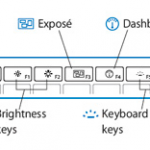用于与iOS和OS X同步的真正免费和安全的密码解决方案的选项有限,但是值得庆幸的是,KeePassX和MiniKeePass的组合使这成为可能。通过这些客户端,Google Drive或Dropbox以及KeePass数据库,该过程并不是完全自动的,但是确实可以完成这项工作。
我们最后看一下KeePassX,它是与Mac和Linux兼容的KeePass,在2010年,是时候看看即将到来的KeePassX 2了。
适用于Mac和Linux的KeePass
KeePass 2已向Windows用户开放了一段时间,这是Windows平台该软件最初是为编写的。作为Windows软件,开发人员在创建应用程序时使用了Microsoft的.NET框架,这在涉及Mac或Linux版本时会导致问题。有一个版本的KeePass for Mac使用Mono,这是非官方的Mac和Linux对.NET的答复,但是截至撰写本文时,我仍无法使用它(并且我读到的内容并不特别令人鼓舞)。

KeePassX本机针对Linux和Mac OS X编译,这意味着不依赖Mono。这样可以实现不依赖于框架的更快,更可靠的应用程序。 KeePassX 2 –提供与KeePass 2数据库的兼容性–目前处于开发的Alpha阶段,尽管从经验来看,除了一些错误外,它已经非常稳定。
您仍然可以使用原始的(稳定的) KeePassX 0.43,但您也将仅限于KeePass 1数据库。 KeePass 2数据库具有许多优点,包括能够向条目添加自定义字段,用于跟踪更改的历史记录功能,注释,回收站等等。您可以在此方便的比较表上看到所有版本之间的所有差异。

在这里存在使用alpha软件的危险。失去对所有密码的访问权限远非理想,因此,请确保您的主电子邮件帐户上有适当的恢复选项(例如使用电话号码),以防万一。如果您特别担心丢失,一种选择是下载KeePassX 0.43,创建一个KeePass 1数据库,然后在软件稳定后再将其转换为KeePassX 2数据库。
A查看KeePassX 2
您应该阅读有关KeePass的文章以获取详细说明,但是KeePass是使用数据库存储诸如密码之类的私人信息的工具。这些数据库采用.KDB(KeePass 1)或.KDBX(KeePass 2)文件的形式,而KeePassX是可以打开和修改这些数据库的应用程序。

KeePassX允许您创建,管理和打开这些文件,以及以密码,用户名和自定义字段的形式添加条目。 KeePassX 2在旧版本的基础上进行了改进,并具有扩展的UI,尽管感觉仍然有些“免费软件",并且该程序包缺乏1Password之类的(相当昂贵的)产品的修饰。通过 New Entry 按钮显示条目标题,用户名,URL和密码两个字段。单击省略号“ …"按钮将禁用密码屏蔽,而 Gen。按钮将显示可自定义的密码生成器。如果要添加的服务允许,请确保检查特殊字符并增加长度。点击应用按钮会将密码复制到相应的字段中。

然后您可以选择一个条目并按Cmd + C或使用两指单击(右键单击)。复制用户名,标题或您添加的其他任何字段的菜单。出于同步目的-无论您使用的是KeePassX 0.43还是2-您都应将数据库存储在Google云端硬盘或Dropbox文件夹中。这两项服务都提供双重身份验证,因此如果您使用它来评估安全性。
用于iOS的MiniKeePass
一旦您填充了KeePass数据库并将其保存到您选择的云存储文件夹中,您需要下载该特定服务的iOS应用-无论是适用于iOS的Dropbox-还是MiniKeePass本身。
下载并登录到选择的云存储服务,打开相应的移动应用程序,然后找到您刚创建的.KDB或.KDBX文件。出现提示时,选择 Open in ... ,然后在要求时选择MiniKeePass。完成后,您就可以完全访问iPhone上的KeePass数据库。

MiniKeePass是一款很棒的小应用程序,但没什么可谈的。您可以查看,创建或删除条目,但不能更改主密码或自动与PC同步。重要的是要记住,您在此处所做的更改不会在其他任何地方反映,因为您需要使用提供的共享按钮将其导出。

令人困惑,但这不是必须的。我个人只同步一种方式,这意味着我只能在Mac上更新数据库。然后将其保存到我的Google云端硬盘中,这使我可以在MiniKeePass中从Google云端硬盘快速打开文件(如果文件名相同,旧文件将被新文件替换)。仅需单向同步,就不必担心哪个版本是最新的。

当然,如果您决定要从MiniKeePass导出到Google云端硬盘,当然也可以
KeePass与1Password和LastPass相比
使用KeePass的付费替代产品将为您提供与各种设备的更好兼容性,在软件和(在某些情况下)在出现问题时提供支持。不过,使用本身从官方KeePass项目中删除的KeePassX并不是完全“危险的"。 LastPass,1Password和KeePass可以替代,但可以说这三种是市场上最受欢迎的解决方案。
KeePass是开源的,这意味着到目前为止,其安全算法经受了时间的考验–如果您想破坏它,请继续尝试。 1Password还使用开源(SSL)加密,因此也被视为透明安全。许多人担心的是专有加密,例如LastPass使用的加密。因为没有要拆卸和测试的源代码,所以也没有说清楚LastPass的真正安全性。并不是说它是不安全的,而是对此LastPass博客条目的一个评论者说:“如果敌人知道密码以外的所有信息,您的系统仍将同样安全。"
总之每种产品的价格最高:
KeePass 1经受了时间的考验,而KeePass 2数据库在已经非常好的事情上得到了改进。确实可以说KeePass仍然是目前最流行的密码解决方案之一,而且由于KeyPassX这样的项目是Mac或Linux用户,因此不应阻止任何人。尤其是与MiniKeePass等出色的iPhone应用程序配合使用。
您是否使用密码管理器使计算机和iPhone保持同步?您选择了哪个,为什么?在下面的评论中让我们知道您的感受。